
【 #応援NFTアーティスト 】OpenseaでPolygonの作品が売れてETHが入ってくるはずなんだけどめたますく上で見れない!という場合。(PC版/スマホ版)
こんにちは。カロンです。NFTアーティストの皆さんを応援しています。
有料記事ですが99.%は無料で読めます。ですからETHが見えるようになる設定は無料で出来ます。
有料部分に2021年私が劇場で見て一番良かった映画のタイトルだけ書いておきます。記事読んで参考になった、という方は投げ銭代わりに購入お願いします。300円です。現在価格で0.000751ETH、安い!実質無料!(違う)
感謝の気持ちはあるけどnoteのアカウントないしクレジットカード入力とか面倒という人は私のウォレットにNFTか暗号資産ください。
私のウォレットアドレスはこれです。
charoncrypto.eth
よろしくお願いします。
では、どんどん行きます。
【EthereumとPolygonは”国が違う”と思ってください】
これ、知らなくても今の所の「ウォレットのETH見られない!」という問題は解決出来ます。お急ぎの方は読み飛ばしてください。次の「具体的な手順」まで飛んで問題ありません。ただ、今後のためになんとなくでも知っておいたほうがいい内容です。
よく言われますが、EthereumネットワークとPolygonネットワークは同じようでいて全く違います。国が違うと思ってください。実は通貨も違います。以後、わかりやすいようにイーサ国/Polygon国と呼びます。
「え?おなじETHじゃないの?」
違うんです。イーサ国の通貨はETH(イーサ)、Polygon国の通貨はMatic(マティック)です。だからイーサ国ではガス代をETHで払います。Polygon国ではガス代をMaticで払います。
「え?でもPolygonに出品した作品が売れたらETHが入ってくるよ?」
それ、びみょーに違うんです。
実はPolygon国内で使われているETHは本当は「Wrapped ETH」=WETHというものなんです。「Wrapped」、ラップで包まれた、ということですね。いろいろ理由はあるんですがPolygon国でETHはそのままでは使えないんです。だから、ラップしなきゃいけないんですチェケラッチョ。でもOpenseaではイーサ国のETHも、Polygon国のWETHも「ETH」としか書かれていないから混乱するんです。まぁここ説明しだすと長いので進めます。
【Metamaskは「預金通帳が入ってるカバン」だと思ってみよう】
Metamaskはよく「ウォレット/お財布」と言われますが、わかりやすくするために「預金通帳が入ってるカバン」だと思ってみましょう。そのカバンに入った預金通帳から、お金を払い込んだり、受け取った暗号資産を確認することが出来ます。
最初にMetamaskをインストールすると、そこにはイーサ国の銀行の預金通帳しか入っていません。
もちろんその通帳でイーサ国の銀行残高はみられます。しかし、Polygon国にあるあなたの銀行口座の残高は見られません。その通帳でPolygon国のあなたの口座にETHを送ることは、出来ます。ただし、送っても今あなたはPolygon国の通帳を持ってないので、残高を見ることはできない。(受け取れてはいます。ただし見られない)
Metamaskはイーサ国/Polygon国どちらのOpenseaにもアクセスでき、更にPolygonなら出品にガス代かからないので、Polygon国の銀行の預金通帳がなくてもPolygon国のOpenseaに作品を出品出来ます。
更に、作品が売れたら、Openseaは「あなたのPolygon国の銀行口座にETH(本当はWETHですが)を入れたよ―」とメールします。それは確かに入っています。でも、そのETH(しつこいですがほんとはWETH)はあなたのPolygon国の預金通帳が無ければ見られないんです。
これが「MetamaskでETHが見えない!受け取れない!」ということです。
図解するとこうです。
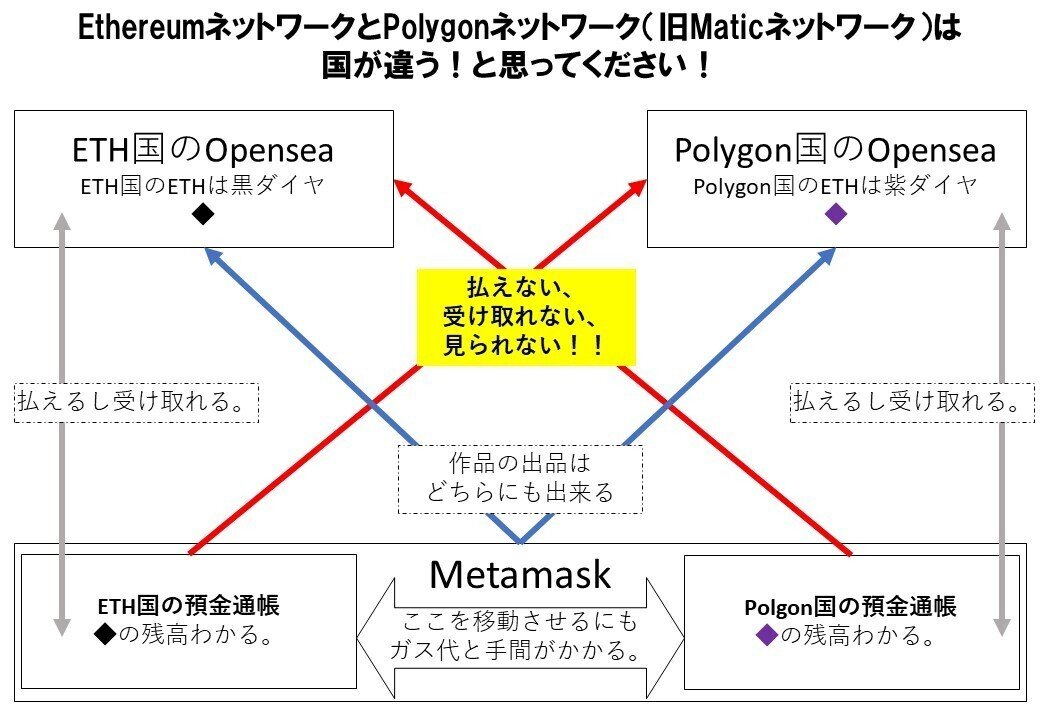
わっかりづら!!!!でもそういうもんなんです。諦めてください。
【具体的な手順】
Metamaskをすでにインスト―ルしていたら、PC/スマホともに手順は同じです。
1,MetamaskにPolygonネットワークを追加する。
ここにも一個分かりづらい点があります。Polygonネットワークは昔「Matic Network」という名前でした。最近、国名が変わった国みたいなものです。ですからネット上の記事だと「Matic networkを追加してください」とか「Matic Main netに接続します」とか「Polygonネットワークの設定をします」とかバラバラです。
だけどそれらは全部、今では「Polygonネットワークを追加する作業をする」と言っていると思って問題ないです。
2、PolygonネットワークにWETHを追加する
自動で追加されて見られるということもあるんですが、もし見られなかったら「トークンの追加」ということをする必要があります。
さて実際、やって見る前にいつもの通りのご注意を。
恐れ入りますがこの記事により様々な問題が発生しても当方は責任を負いかねます。しかし、このネットワークの設定、トークンの追加はもし間違えてもやり直せばいいだけなのでそんなに大きな問題は起こらないと思います。途中で焦って誰かに相談してシードフレーズ教えたりしなければ。ちょっと焦らず、落ち着いてやれば大丈夫かと。とはいえ暗号資産は自己判断・自己責任が基本です。NFA,DYOR.
PC版/スマホ版、それぞれあります。スマホでしかやらない、という人は「具体的な手順/スマホ版」に飛んでください。
では、やってみましょう~。
【具体的な手順/PC版】
1,MetamaskにPolygonネットワークを追加する(PC版)
すでに終わっている方は「2、PolygonネットワークにWETHを追加する(PC版)」に進んで頂いて大丈夫です。
普通にChrome拡張機能版のMetamaskインストールしたら最初はこうなっているはずです。
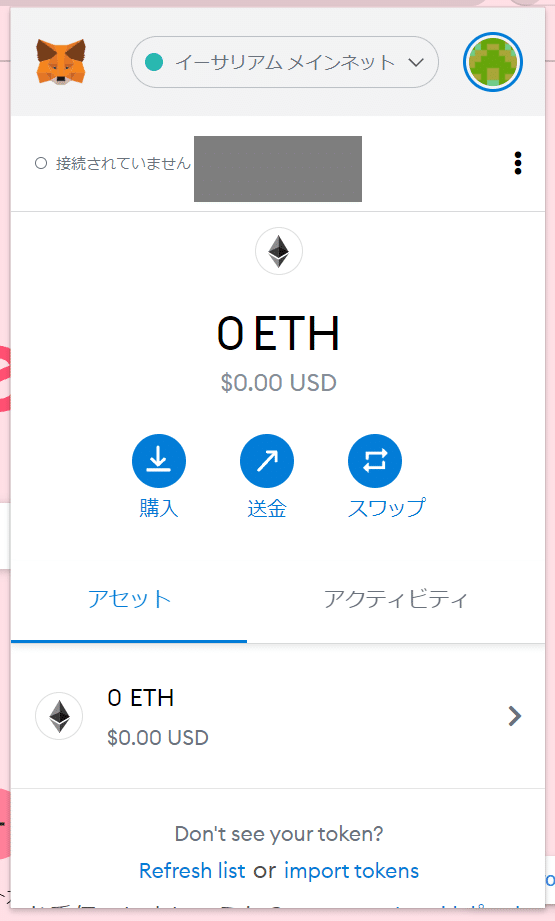
右上の◯、いまだと緑と茶色の幾何学模のマーク、これはウォレットによって違います、をクリックするといろいろメニューが出てきます。
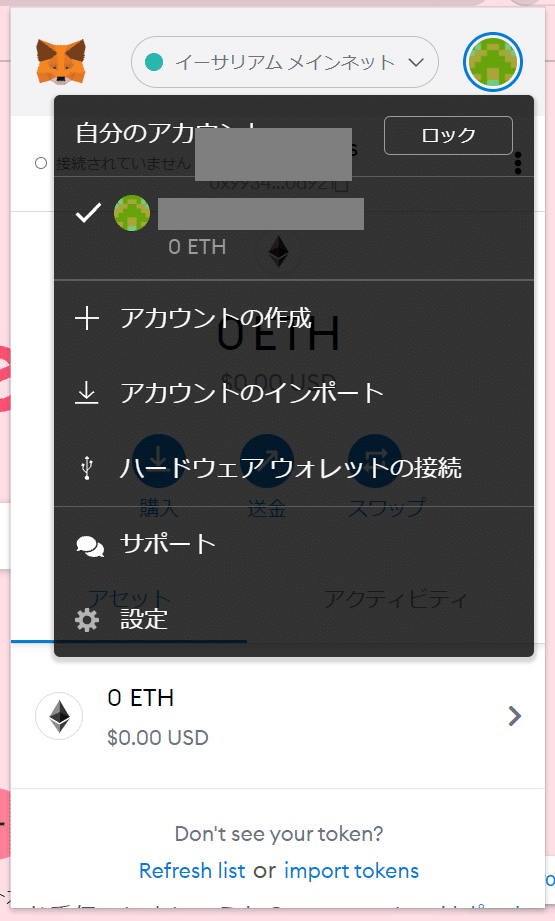
ここで「設定」→「ネットワーク」→「ネットワークの追加」と進んでください。
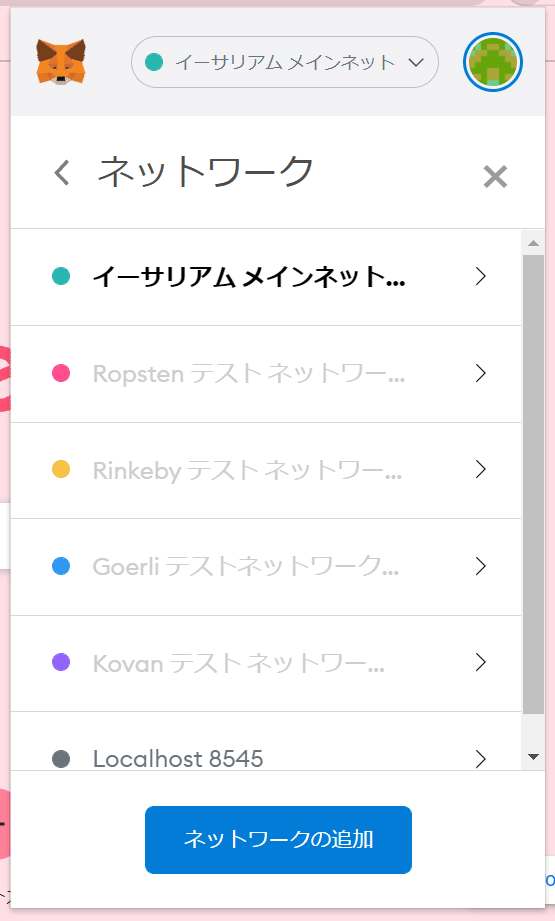
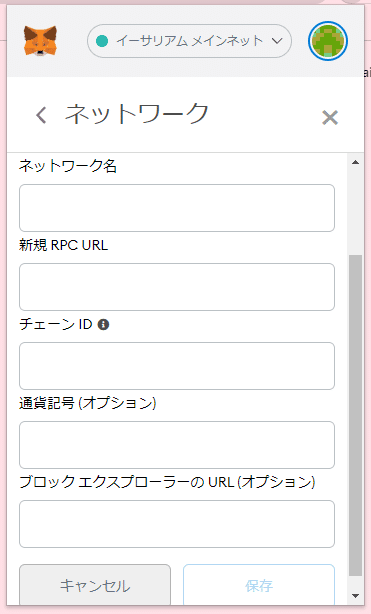
するとこういう画面になります。下記の通り入力してください。
---
ネットワーク名:ここは自由なので、自分が判れば何でもいいです。まぁ「Polygon」とか「Polygon Network」が無難でしょう。
RPC URL:https://polygon-rpc.com
チェーンID:137
シンボル:MATIC
ブロックエクスプローラURL:https://polygonscan.com/
---
太字部分は間違いの無いようにしてください。太字以外はオプションです。空白でもいいかもしれません。しかし、入れるにこしたことは無いので入れたほうがいいです。
すると、こうなるはずです。もしならない人は次の画像見てください。もし、ETHが表示されててもされて無くてもいまは大丈夫です。その方は次に進んでください。
ここまできて、この画面、つまり、
・一番上がさっき設定したネットワーク名(Polygon、とか)になっている。
・真ん中は「0.******MATIC」と表示されている。(もちろん人によってどれだけMATICを持ってているかは違いますので表示される数字も違います)
・下にETHが表示されている。
となっていれば一旦、この記事は終了していただいて結構です。あとはスマホ版設定されるなら読み進めて頂ければ大丈夫です。有料記事購入か投げ銭はぜひ。
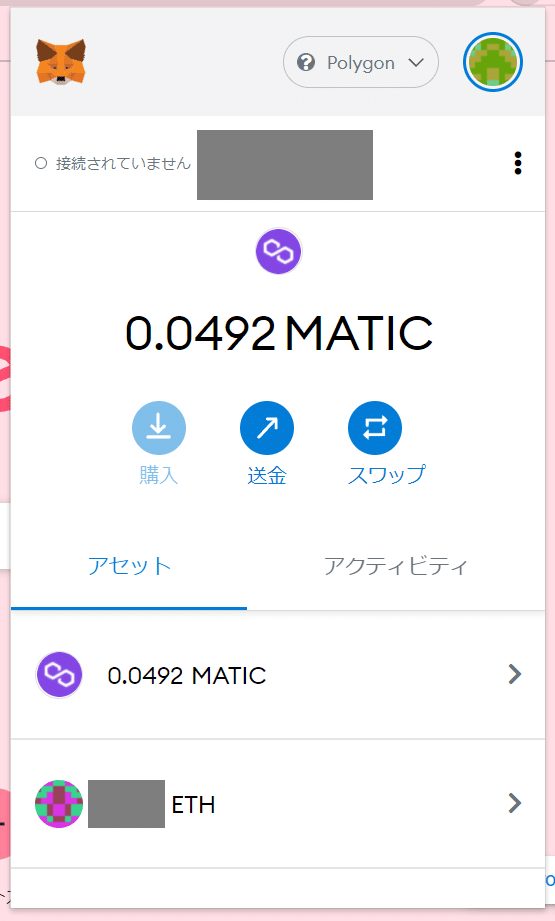
・一番上がさっき設定したネットワーク名(Polygon、とか)になっている。
・真ん中は「0.******MATIC」と表示されている。(もちろん人によってどれだけMATICを持ってているかは違いますので表示される数字も違います)
・しかし、下にETHが表示されていない。
その方は次の「2、PolygonネットワークにWETHを追加する(PC版)」に進みましょう。
2、PolygonネットワークにWETHを追加する(PC版)
もう少しです。さて、今あなたの画面はこういう状態かな、と思います。つまりPolygonネットワークには接続出来ているが、ETHという文字が見えない状態。
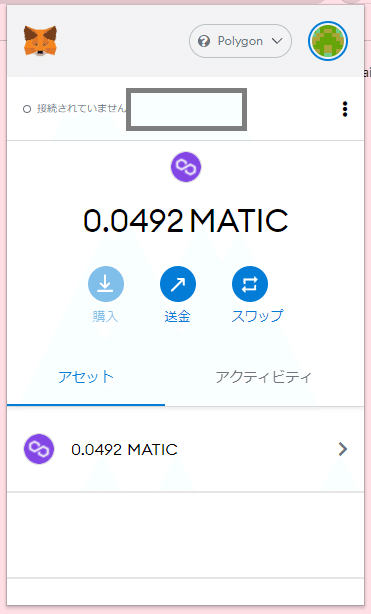
上の画像には入って無くて申し訳ないのですが、Metamaskの下のほうにこの文字があると思います。
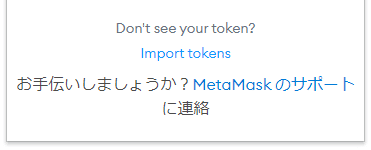
この「Import tokens」をクリックしてください。すると下記の画面になるはずです。
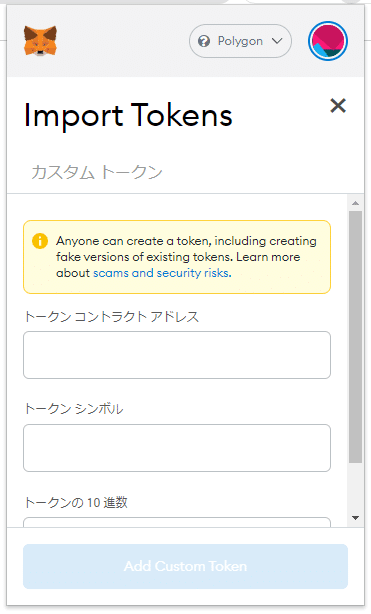
黄色で示されている注意書きは「トークンは誰でも作れてフェイクもあるから気をつけて」と言ってます。
ここでトークンコントラクトアドレス、のところに下の英数字をコピペしてください。
0x7ceb23fd6bc0add59e62ac25578270cff1b9f619
「ちょっと待て、こんなのよくわからない暗号、本当に入力して良いのか?」
「実はカロンは詐欺師でここで私達を騙そうとしているのでは?」
いい心がけですね。「フェイクかもよ」とMetamaskが注意しているので、もちろん私は詐欺師ではありませんが、疑う気持ちも大切です。
試しにこのサイトを見てみてください。これは「Polygonscan」というPolygonネットワークのすべてが刻まれているところです。これが要はブロックチェーンです。その中の「ETH(WETH)」のページです。このページの上部、右に「Contract」とあります。そこにあるアドレスと私が記載したアドレスは一致しているはずです。
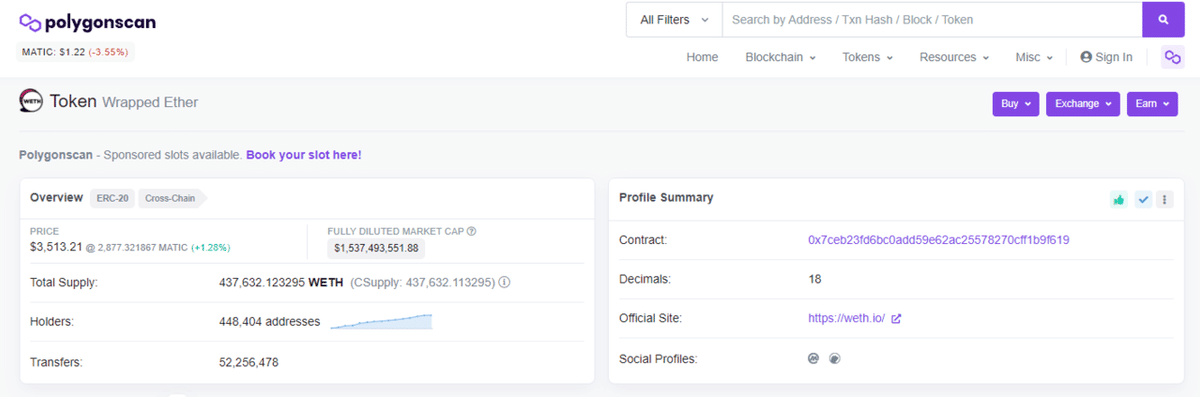
ご不安であればこのページのContractをコピーしていただければ間違い有りません。
コピーしたコントラクトアドレスを、Metamaskの「トークンコントラクトアドレス」にペーストしてください。ペーストした瞬間、トークンシンボルはWETH、トークンの10進法は18と出るはずです。それが出れば間違いないですね。出たら、「AddCustomToken」をクリック。
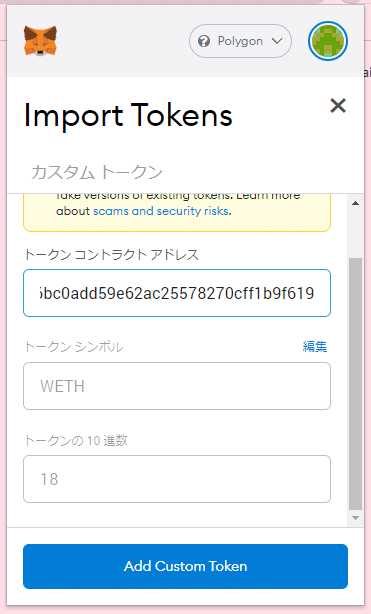
すると、「これらのトークンを追加しますか?」と聞かれます。「Import Tokens」をクリック。
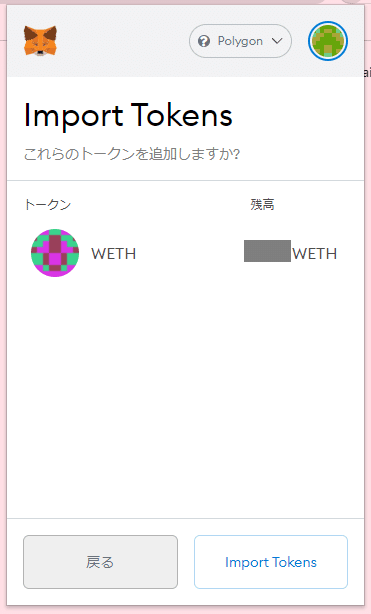
それで、きちんとWETH(もし残高がある場合、その残高も)表示されていれば完了です。左上の「<」をクリックし戻れば終了です。お疲れさまでした。
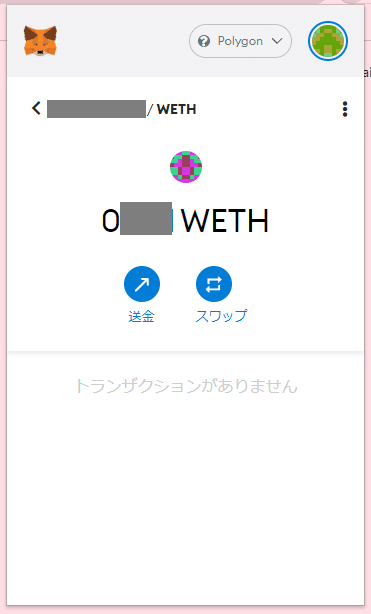
【具体的な手順/スマホ版】
※スマホでMetamaskを設定するその前に。
長らく、私も含め多くの方が「基本、暗号資産にはスマホでは触らない」ということをリスク管理のために心がけていました。というのはやはりスマホは落としたり無くしたり盗られたりしてしまうことが心配だからです。今は顔認証とかになったので「他人に勝手にスマホの中身見られる」ということも無くなったかもしれませんが、それでもやはり念の為。基本的にPCで暗号資産やMetamaskをいじっている方は、絶対に必要だ、ということが無い限りスマホは設定しなくてもいいと思います。私もしてません。してないから、スマホ版Metamaskの相談受けて「うーん、バグですかねぇ…」と原因がわからなかったわけで。
ただまぁ最近はスマホのセキュリティも向上し、また「とりあえず試しにOpensea触ってみたい、でもPC無い」という方が扱う暗号資産の額ってそんなに何百万ではないでしょうからスマホでも良いかもしれませんね、と思いつつあります。ただし、くれぐれもスマホの取り扱いにはお気をつけください。例えば指紋認証(まだそれ使っている人います?)で寝てる間に勝手に指紋をタッチされてスマホいじられた、とかですね。
では、スマホ版の設定に進みます。手順はPC版と同じです。基本、画面はiPhoneです。私、Android持ってないので。そちらはわかりません!ごめんなさい!多分、そんなに操作は違わないんじゃないかなー。。
1,MetamaskにPolygonネットワークを追加する(スマホ版)
すでに終わっている方は「2、PolygonネットワークにWETHを追加する(スマホ版)」に進んで頂いて大丈夫です。
まず、スマホ版Metamaskアプリをインストールするとこのような画面になっていると思います。
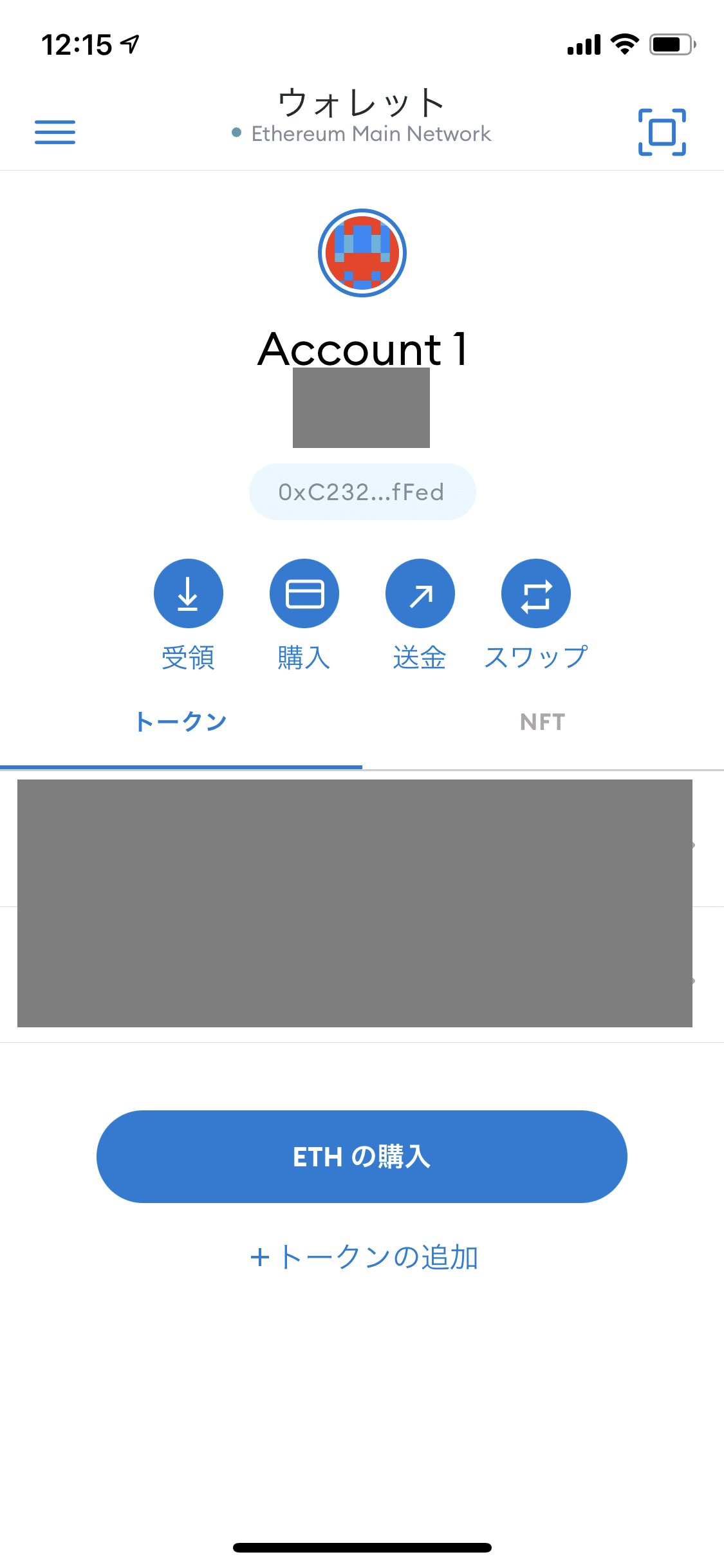
左上の三本線「≡」をタップするとこうなります。
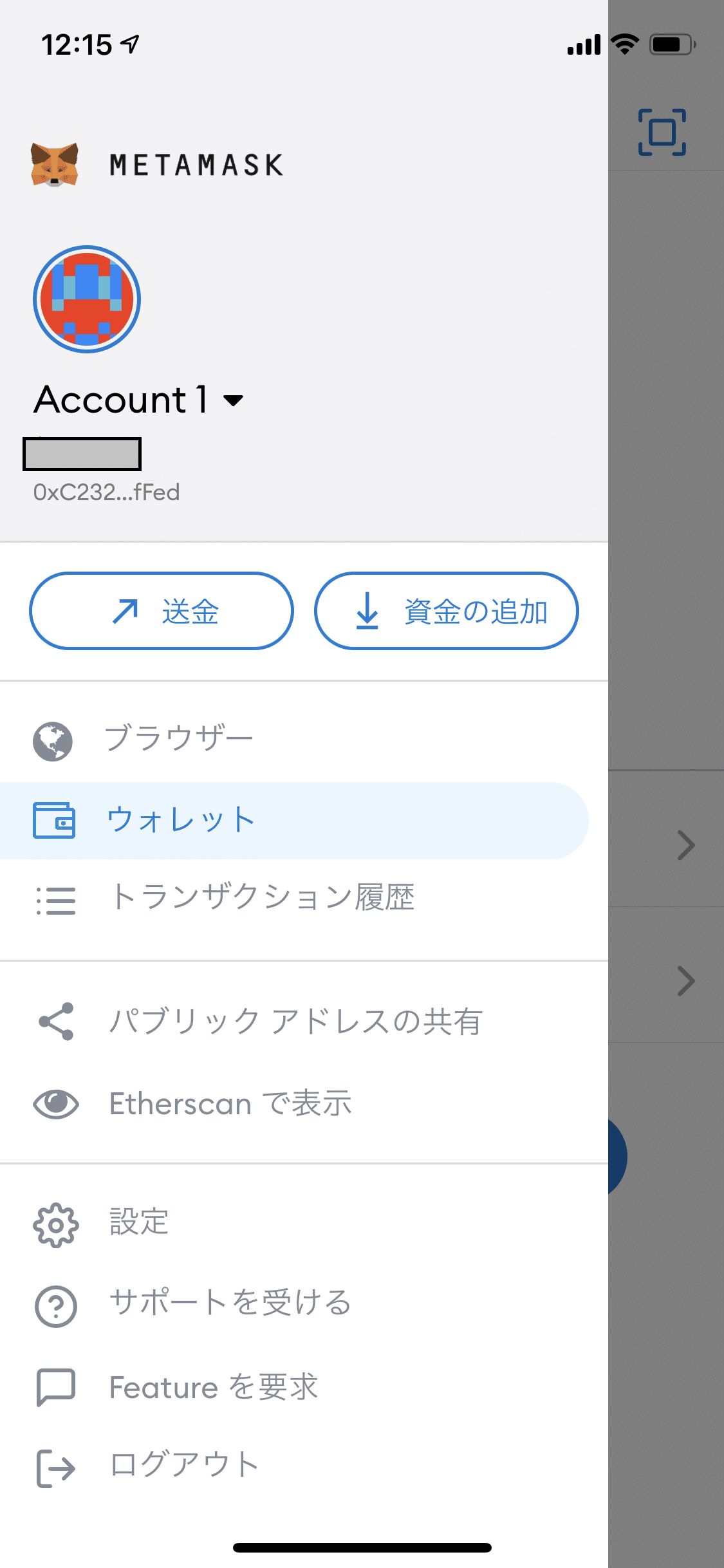
「設定」をタップし、「ネットワーク」→「ネットワークの追加」をタップするとこうなるはずです。
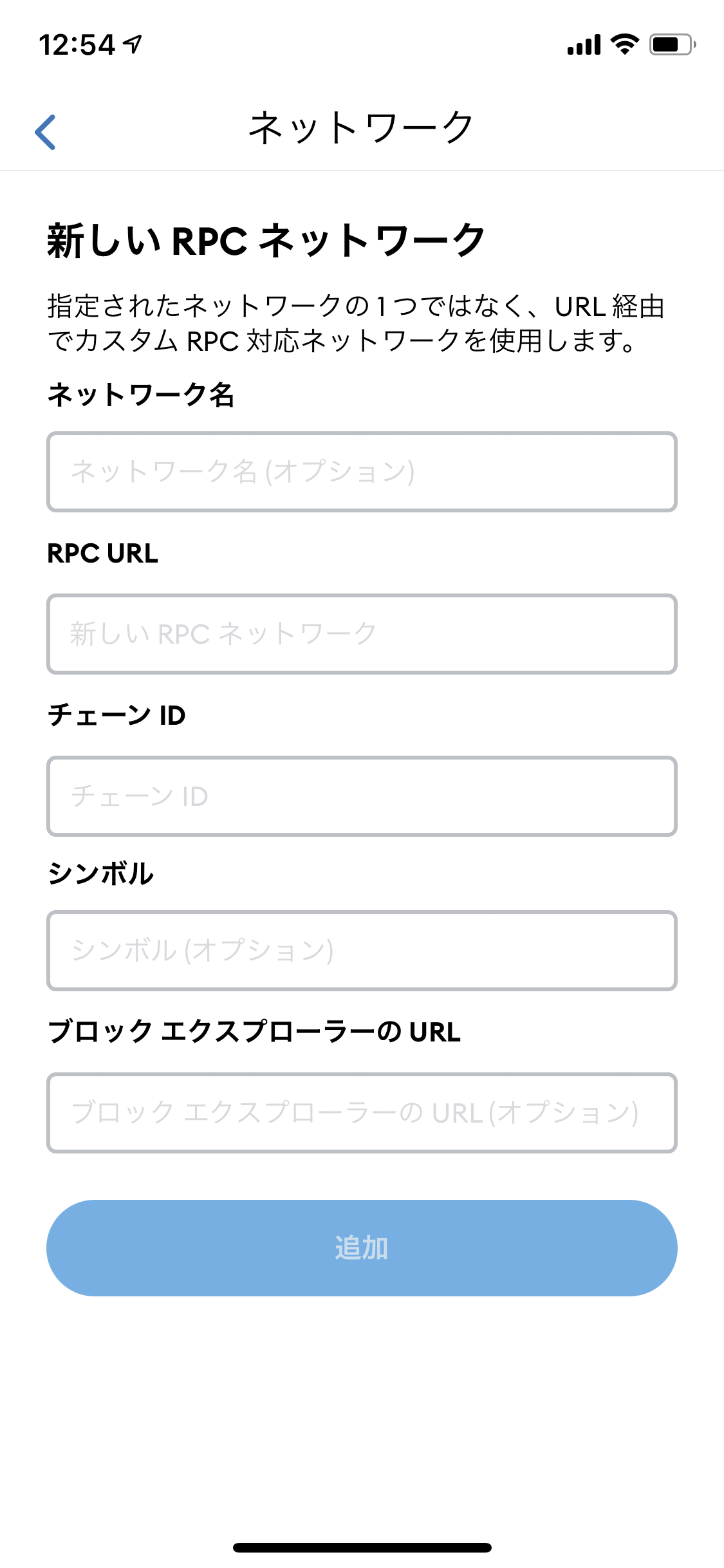
ここを下記の通り埋めていってください。
---
ネットワーク名:ここは自由なので、自分が判れば何でもいいです。まぁ「Polygon」とか「Polygon Network」が無難でしょう。
RPC URL:https://polygon-rpc.com
チェーンID:137
シンボル:MATIC
ブロックエクスプローラURL:https://polygonscan.com/
---
このように。↓

入力したら最下部の「追加」をタップ。
そうすると下の画面になっているはずです。
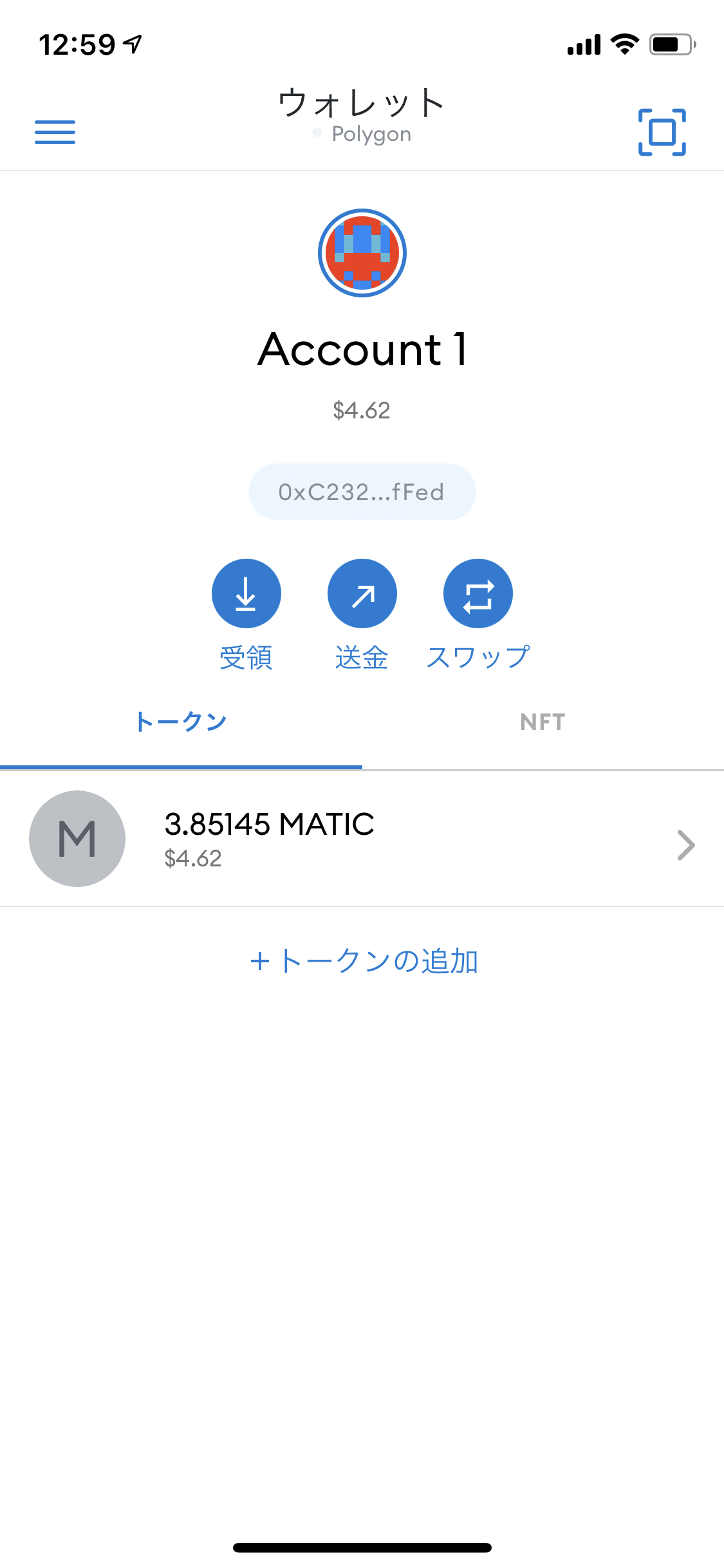
4ドルしかMatic無いとか笑わないように。Polygonってガス代とても安いのでこれでも充分なんです。
つまり、
・一番上「ウォレット」の文字の下が「Polygon(自分で好きに設定出来る)」
・真ん中には「0.******MATIC」と表示されている。(もちろん人によってどれだけMATICを持ってているかは違いますので表示される数字も違います)
・しかし、下にETHと表示されていない。
という状態。
※もしちょっと違う、という場合、一番上の「ウォレット」というところをタップすればネットワークの選択画面になります。そこからさっき設定したPolygonが選べるはずなのでそれを選べば大丈夫なはずです。
ではその画面の「+トークンの追加」をタップしてください。この画面になります。

そこで下記コントラクトアドレス(英数字)をコピーし、「トークンアドレス」にペーストしてください。
0x7ceb23fd6bc0add59e62ac25578270cff1b9f619
ペーストして、「次へ」や「next」あるいはトークンシンボル、というところを一回タップすると自動的に「WETH」、トークン桁数が「18」となるはずです。

そうしたら「トークンの追加」をタップ。
こうなるはずです。で、完了。(もし見えなければ、画面を下に引っ張ってリフレッシュしてください。見えるようになってるはず)
以上です!お疲れさまでした!!!
では以下、有料部分、「2021年私が劇場で見て一番良かった映画」です。ごきげんよう~。
ここから先は
¥ 300
この記事が気に入ったらサポートをしてみませんか?
